[Telefoon/Pad] Wat moet ik doen als mijn telefoon geen verbinding kan maken met een Wi-Fi-netwerk?
Toepasselijke situaties: De wifi-knop gaat niet aan of de knop is gemarkeerd.
1. Controleer of uw AP-router AAN staat en of uw telefoon zich binnen het signaalbereik bevindt
Uw telefoon ontvangt het signaal niet als deze te ver verwijderd is van uw AP-router. Zorg ervoor dat uw telefoon zich binnen het signaalbereik bevindt.
2. Controleer de wifi-netwerkverbinding
U kunt ook controleren of andere apparaten (NB, Pad, een andere telefoon) verbinding kunnen maken met hetzelfde Wi-Fi-netwerk en controleren of het netwerk goed werkt.
Tik op "Instellingen"  > "Netwerk en internet" > schakel "Wi-Fi" in en tik erop om toegang te krijgen tot de Wi-Fi-opties, zorg ervoor dat de Wi-Fi-functie is ingeschakeld. Tik vervolgens op de naam van uw Wi-Fi-netwerk en zorg ervoor dat uw apparaat met het netwerk is verbonden.
> "Netwerk en internet" > schakel "Wi-Fi" in en tik erop om toegang te krijgen tot de Wi-Fi-opties, zorg ervoor dat de Wi-Fi-functie is ingeschakeld. Tik vervolgens op de naam van uw Wi-Fi-netwerk en zorg ervoor dat uw apparaat met het netwerk is verbonden.
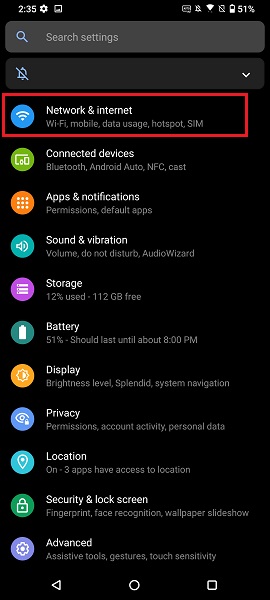
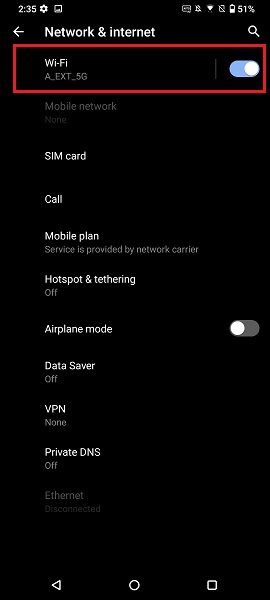
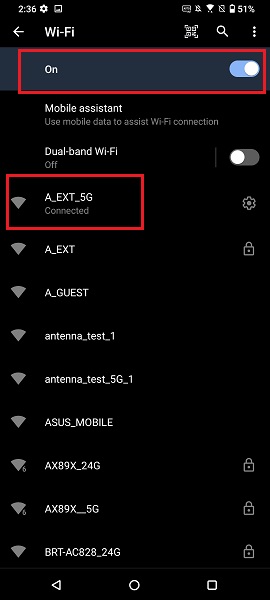
3. Controleer de wifi-signaalsterkte
Mogelijk kunt u geen verbinding maken met een Wi-Fi-signaal als het netwerk een zwakke signaalsterkte heeft.
Controleer de wifi-signaalsterkte op de statusbalk. Het apparaat moet zich in de buurt van de Wi-Fi-router bevinden en de signaalsterkte moet worden weergegeven als  .
.
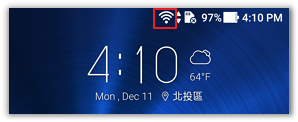
4. Schakel wifi uit en vervolgens weer in op uw apparaat
Schakel de Wi-Fi-functie uit en weer in in "Instellingen" > " Netwerk en internet" > "Wi-Fi".
> " Netwerk en internet" > "Wi-Fi".
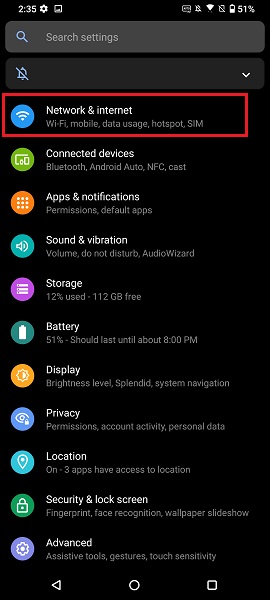
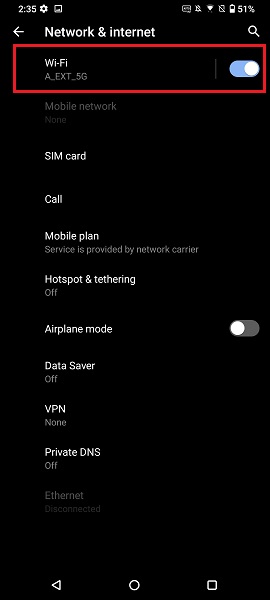
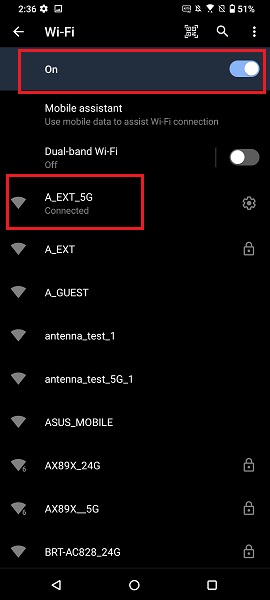

5. Vergeet het netwerk en maak opnieuw verbinding met het netwerk
Houd het netwerk waarmee u de verbinding wilt verbreken 2 seconden ingedrukt en tik vervolgens op "Netwerk vergeten"om de verbinding met het netwerk te verbreken.
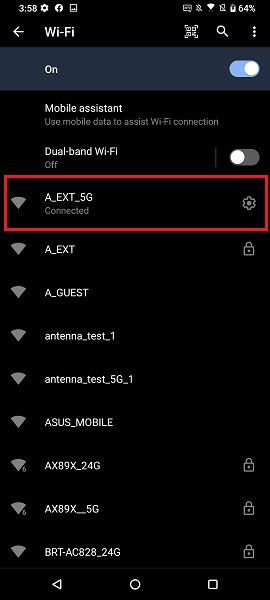
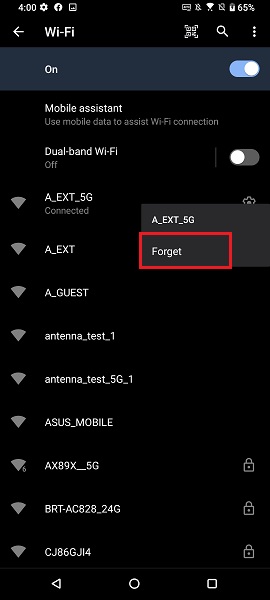
6. Start uw apparaat opnieuw op
Probeer uw telefoon, router, kabels of modem opnieuw op te starten. U kunt de stekker uit het stopcontact halen en vervolgens weer aansluiten wanneer u uw router of modem opnieuw opstart.
7. Update de firmware naar de nieuwste versie
Tik op Update controleren in "Instellingen" -> "Systeem" -> "Systeemupdate".
-> "Systeem" -> "Systeemupdate".
Als uw telefoon geen verbinding kan maken via Wi-Fi of geen dataverbinding heeft, controleer dan op de officiële website of uw firmware up-to-date is door te verwijzen naar Firmware updaten op mijn telefoon
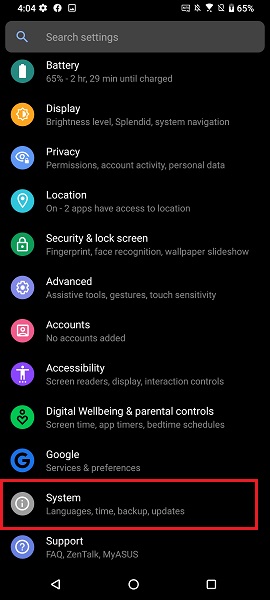
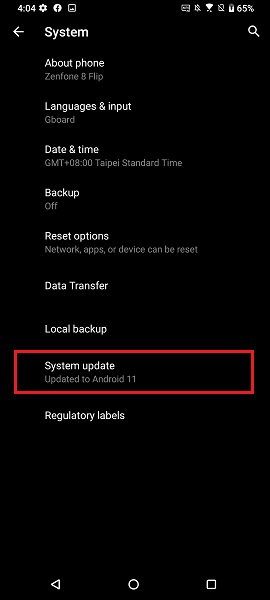
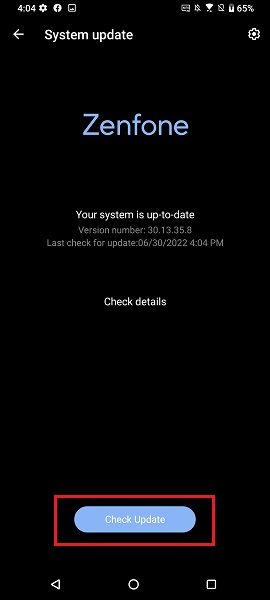
8. Krijg toegang tot andere netwerken
Probeer andere beschikbare netwerken of neem voor hulp contact op met uw netwerkprovider.
9. Reset uw apparaat
Opmerking: Zodra de FACTORY RESET is uitgevoerd, worden alle gegevens, apps, instellingen en persoonlijke informatie na initialisatie verwijderd.
Raadpleeg Hoe kun je de fabrieksinstellingen herstellen op je telefoon?
Als de bovenstaande stappen het probleem niet kunnen oplossen, neem dan contact op met de ASUS-klantenondersteuning voor verdere hulp.
Als u nog steeds problemen ondervindt nadat u de bovenstaande stappen heeft geprobeerd, neem dan contact op met ASUS Klantenondersteuning voor meer hulp.